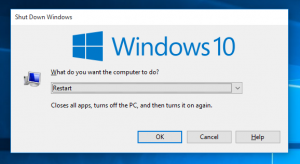Sprawdź podpisy cyfrowe plików systemowych i sterowników w systemie Windows 10
Nowoczesne wersje systemu Windows są dostarczane z plikami systemowymi i sterownikami podpisanymi cyfrowo. Pozwala to zachować integralność i stabilność systemu operacyjnego oraz szybko znaleźć uszkodzone lub zmodyfikowane pliki. W systemie Windows 10 jest wbudowane narzędzie, za pomocą którego można szybko znaleźć zmodyfikowane pliki i niepodpisane sterowniki na komputerze.
Reklama
W przypadku sterowników niepodpisany sterownik niekoniecznie wskazuje na problem. Niestety czasami jesteś zmuszony użyć niepodpisanego sterownika, ponieważ dostawca sprzętu nie dostarcza odpowiedniego alternatywnego sterownika. Smartfony na chipach MTK, trackballe Kensington, wiele innych urządzeń często są dostarczane z niepodpisanymi sterownikami po wyjęciu z pudełka. Aby zainstalować takie sterowniki, musisz wyłączyć wymaganie podpisu sterownika w systemie Windows 10. W celach informacyjnych zobacz artykuł
Jak wyłączyć wymaganie podpisu kierowcy w systemie Windows 10?
Znajomość niepodpisanych sterowników na komputerze jest ważna, aby sprawdzić, czy można je zaktualizować do ich podpisanych wersji.
Jest wbudowane narzędzie, sigverif.exe, który może służyć do weryfikacji podpisów cyfrowych plików i sterowników. Tworzy następujący plik dziennika C:\Users\Public\Documents\sigverif.txt, którego można użyć do znalezienia niepodpisanych plików.
Aby zweryfikować podpisy cyfrowe plików systemowych i sterowników w systemie Windows 10, wykonaj następujące czynności.
- wciśnij Wygrać + r klawisze razem na klawiaturze.
- Wpisz następujące polecenie w polu Uruchom:
sigverif.exei naciśnij klawisz Enter.
- Jeśli nie jesteś zadowolony z domyślnej nazwy pliku dziennika i opcji rejestrowania, kliknij Zaawansowany i zmień nazwę pliku dziennika za pomocą odpowiedniej kontrolki pola tekstowego.


- Kliknij na Początek przycisk, aby rozpocząć skanowanie w poszukiwaniu zmodyfikowanych i niepodpisanych plików i sterowników.

- Po zakończeniu pojawi się okno wyników zawierające nazwę pliku, pełną ścieżkę folderu, datę modyfikacji, typ pliku i wartości wersji plików znalezionych na komputerze.
Na moim komputerze wszystkie pliki i sterowniki są podpisane cyfrowo:
Wynik może dać wyobrażenie, czy pliki mają nienaruszone podpisy cyfrowe.
Otóż to.